如何由Microsoft帳戶切換成本地帳戶呢?方法如下:
首先打開Win10“電腦設置”,選擇“用戶和帳戶”。如圖:
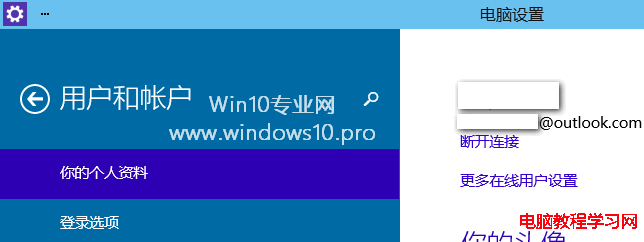
點擊“斷開連接”,這時就會顯示“切換到本地帳戶”界面。如圖:
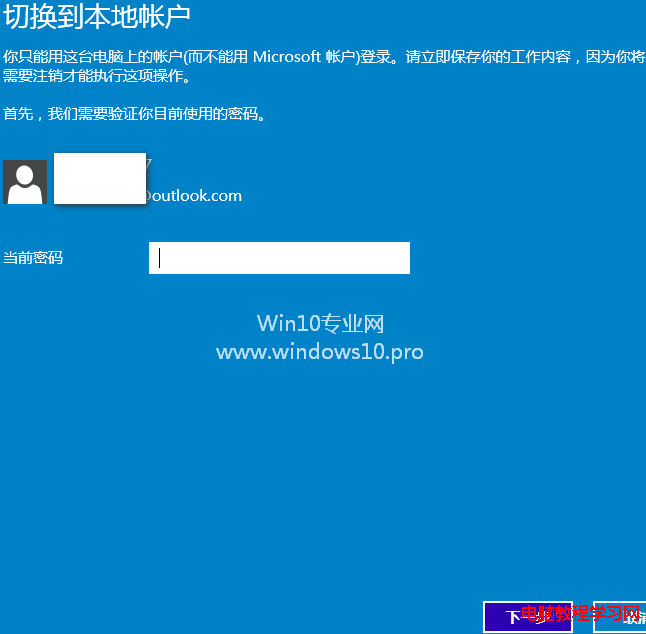
會提示你“請立即保存你的工作內容,因為你將需要注銷才能執行這項操作。”,先保存正在進行的工作,然後在該界面中輸入當前微軟帳戶的密碼,點擊“下一步”,這時會讓你輸入本地帳戶的信息。如圖:
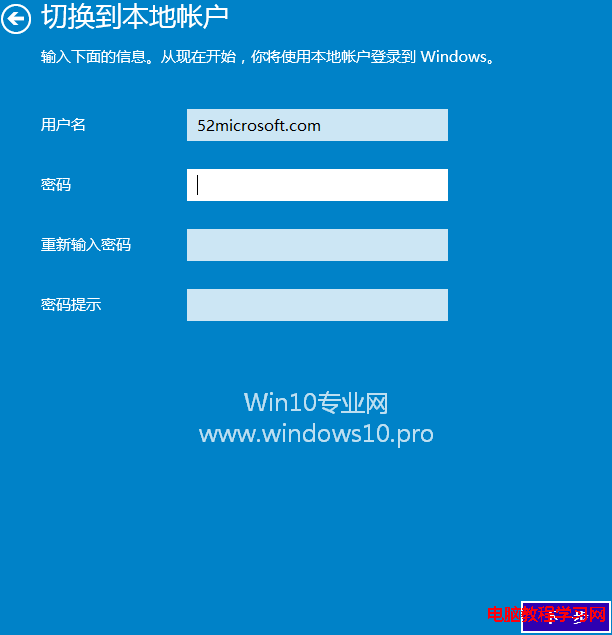
如果你還記得《Win10添加用戶教程》中添加本地帳戶的步驟,那麼你會發現現在這個界面實際上這是一個新建本地帳戶的界面。當然,如果你之前已經從Microsoft帳戶切換過本地帳戶,已經在這一步創建過本地帳戶了,那麼填寫已經創建的本地帳戶的信息也可以。然後點擊“下一步”,最後會顯示“完成”確認界面。如圖:
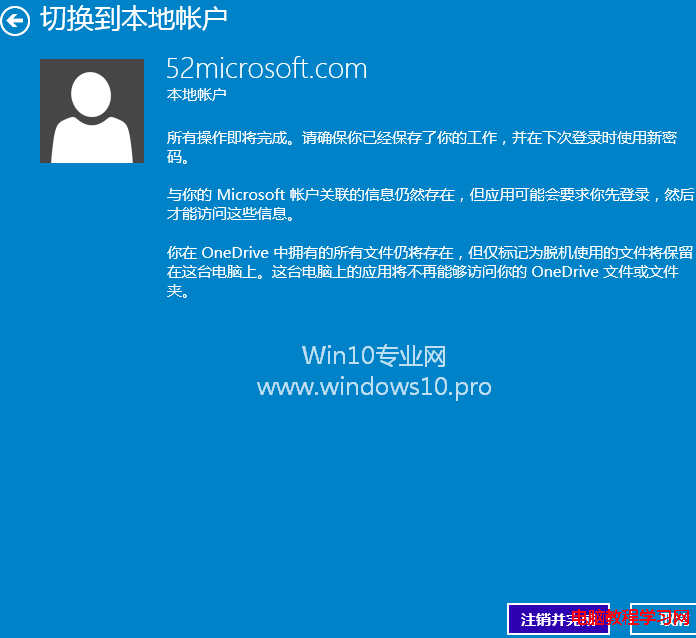
這裡會提示你切換成本地帳戶之後與Microsoft帳戶的區別,主要是OneDrive只能脫機使用而不能聯機了,這也就意味著你的電腦設置和個人文件不能同步了。最後點擊“注銷並完成”,等待注銷Microsoft帳戶之後用剛才創建的本地帳戶登錄即完成Microsoft微軟帳戶切換本地帳戶